Heim >Computer-Tutorials >Browser >So ändern Sie die Schriftgröße im Chrome-Browser. So ändern Sie die Schriftgröße im Chrome-Browser
So ändern Sie die Schriftgröße im Chrome-Browser. So ändern Sie die Schriftgröße im Chrome-Browser
- 王林nach vorne
- 2024-05-09 12:49:461027Durchsuche
Gute Nachrichten für alle, die die Schriftgröße in Chrome anpassen möchten: Sie können Ihr Browser-Erlebnis ganz einfach an Ihre Bedürfnisse anpassen. In dieser Anleitung stellt der PHP-Editor Shinichi vor, wie man die Schriftgröße des Chrome-Browsers ändert. Die Schritt-für-Schritt-Anleitung ist einfach und leicht zu befolgen. Lesen Sie weiter, um zu erfahren, wie Sie Ihre Browsereinstellungen in Sekundenschnelle optimieren können.
Schritt eins: Öffnen Sie den Chrome-Browser, klicken Sie auf das Symbol mit den drei kleinen Punkten in der oberen rechten Ecke und wählen Sie die Einstellungsfunktion. Wie im Bild gezeigt
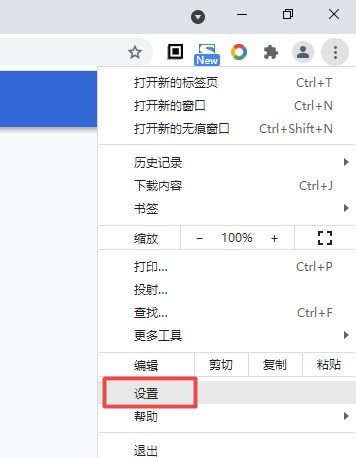
Schritt 2: Klicken Sie auf der Einstellungsseite in der linken Menüleiste auf „Darstellung“. Wie im Bild gezeigt
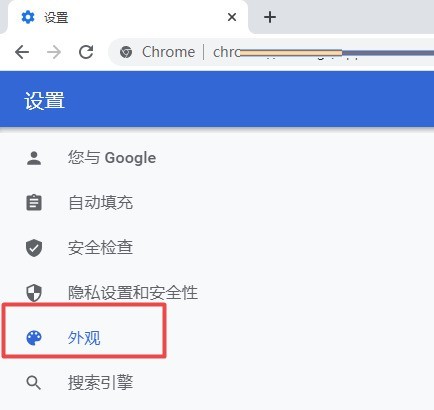
Schritt 3: Suchen Sie rechts unter der entsprechenden Darstellungsfunktion die Option für die Schriftgröße und wählen Sie die Schriftgröße als mittel aus. Wie im Bild gezeigt
Schritt 4: Zu diesem Zeitpunkt können Sie sehen, dass sich die Schriftgröße im Chrome-Browser geändert hat. Als Bild
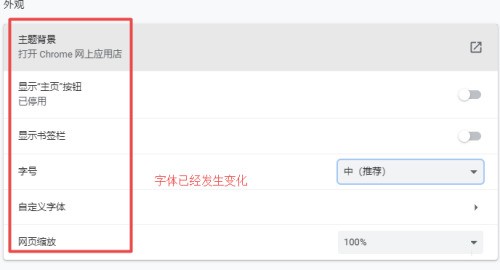
Das obige ist der detaillierte Inhalt vonSo ändern Sie die Schriftgröße im Chrome-Browser. So ändern Sie die Schriftgröße im Chrome-Browser. Für weitere Informationen folgen Sie bitte anderen verwandten Artikeln auf der PHP chinesischen Website!
In Verbindung stehende Artikel
Mehr sehen- So optimieren Sie Google Chrome, um Speicherplatz zu sparen
- So verwenden Sie die Website-Sicherheitsüberprüfungsfunktion von Google Chrome
- Eine einfache Möglichkeit, Webseitentöne in Google Chrome zu deaktivieren
- Tipps und Methoden zur Optimierung der Download-Geschwindigkeit von Google Chrome
- So lösen Sie das Problem, dass die Home-Schaltfläche von Google Chrome nicht gefunden wird

